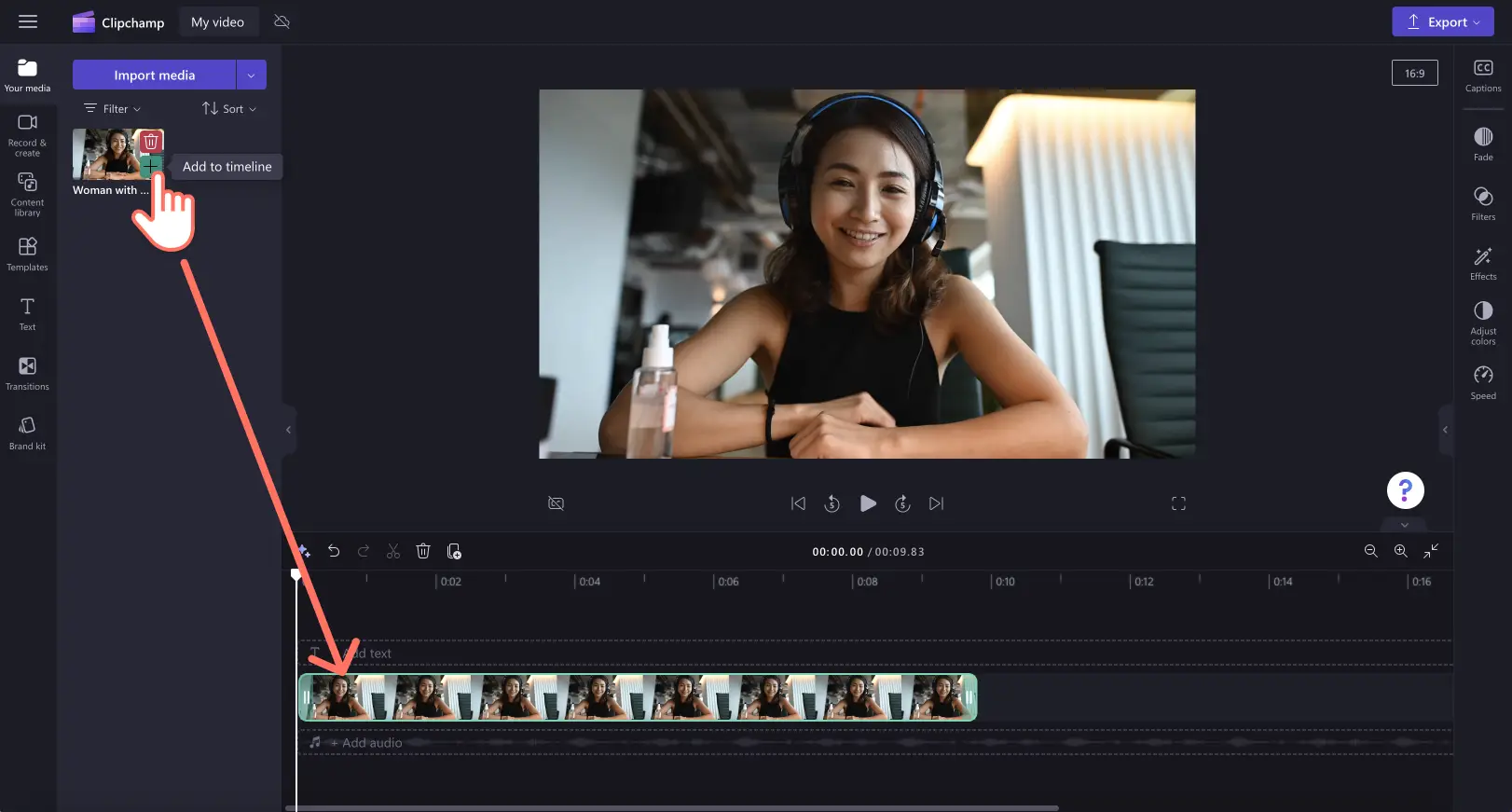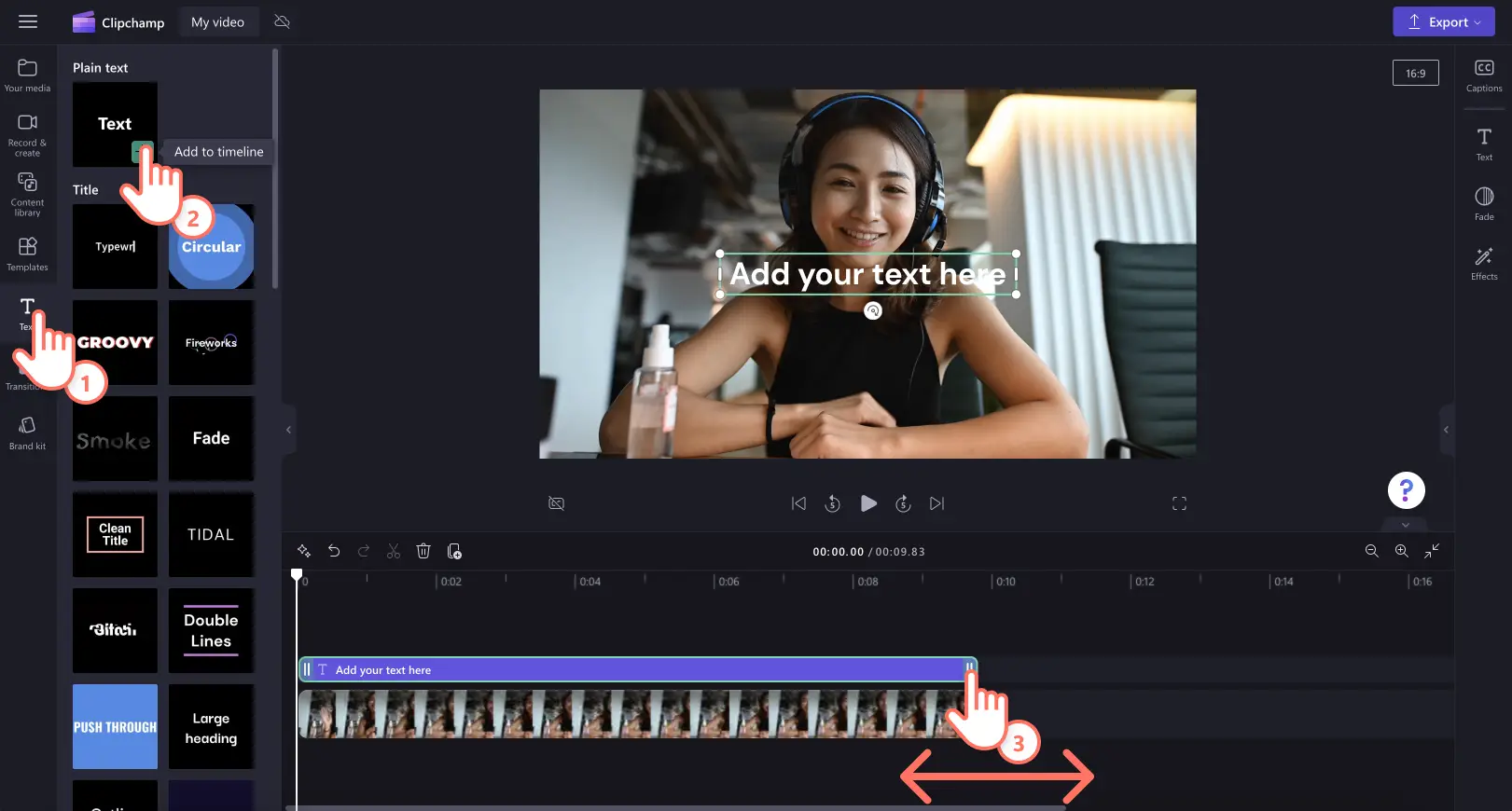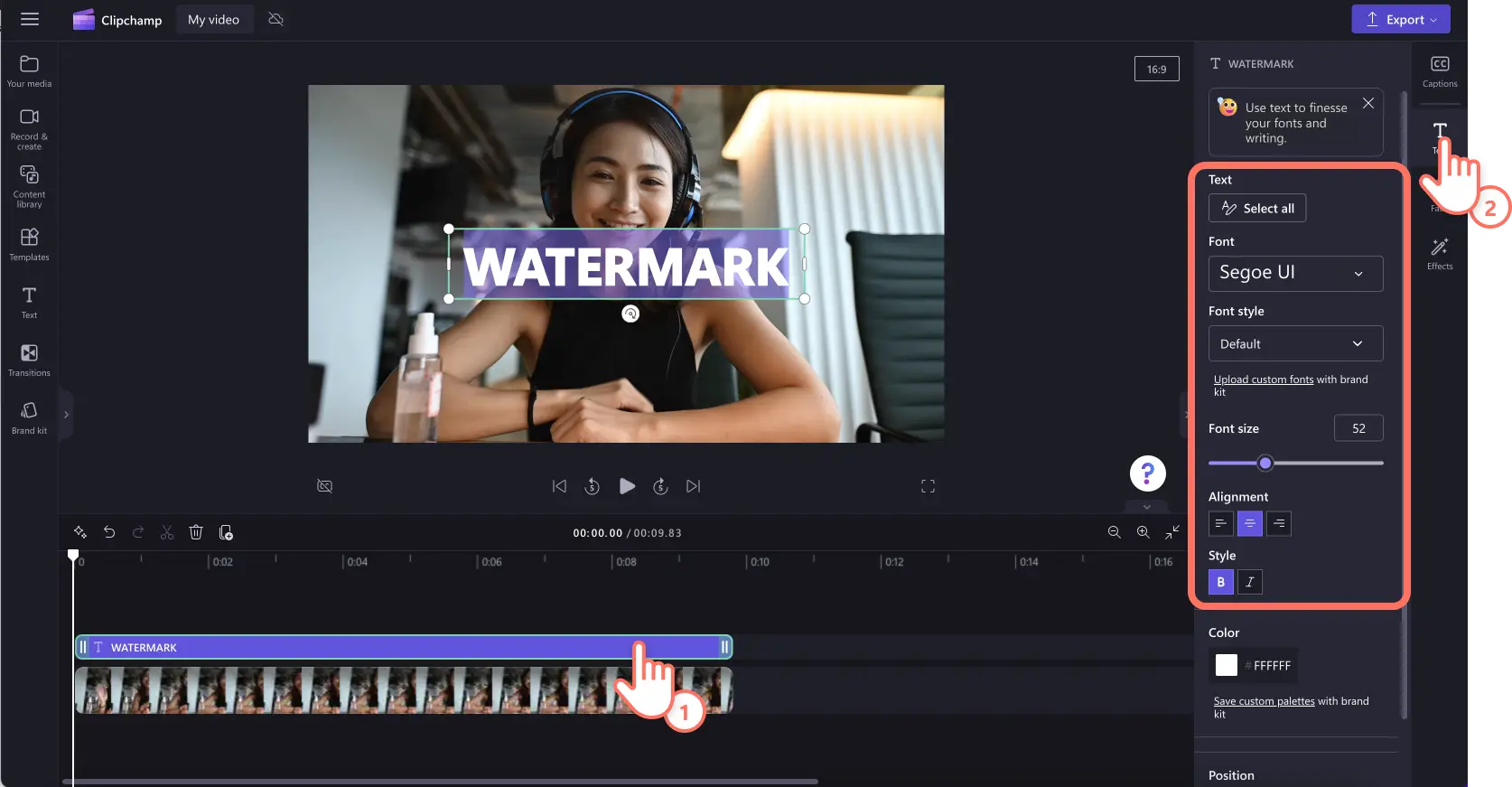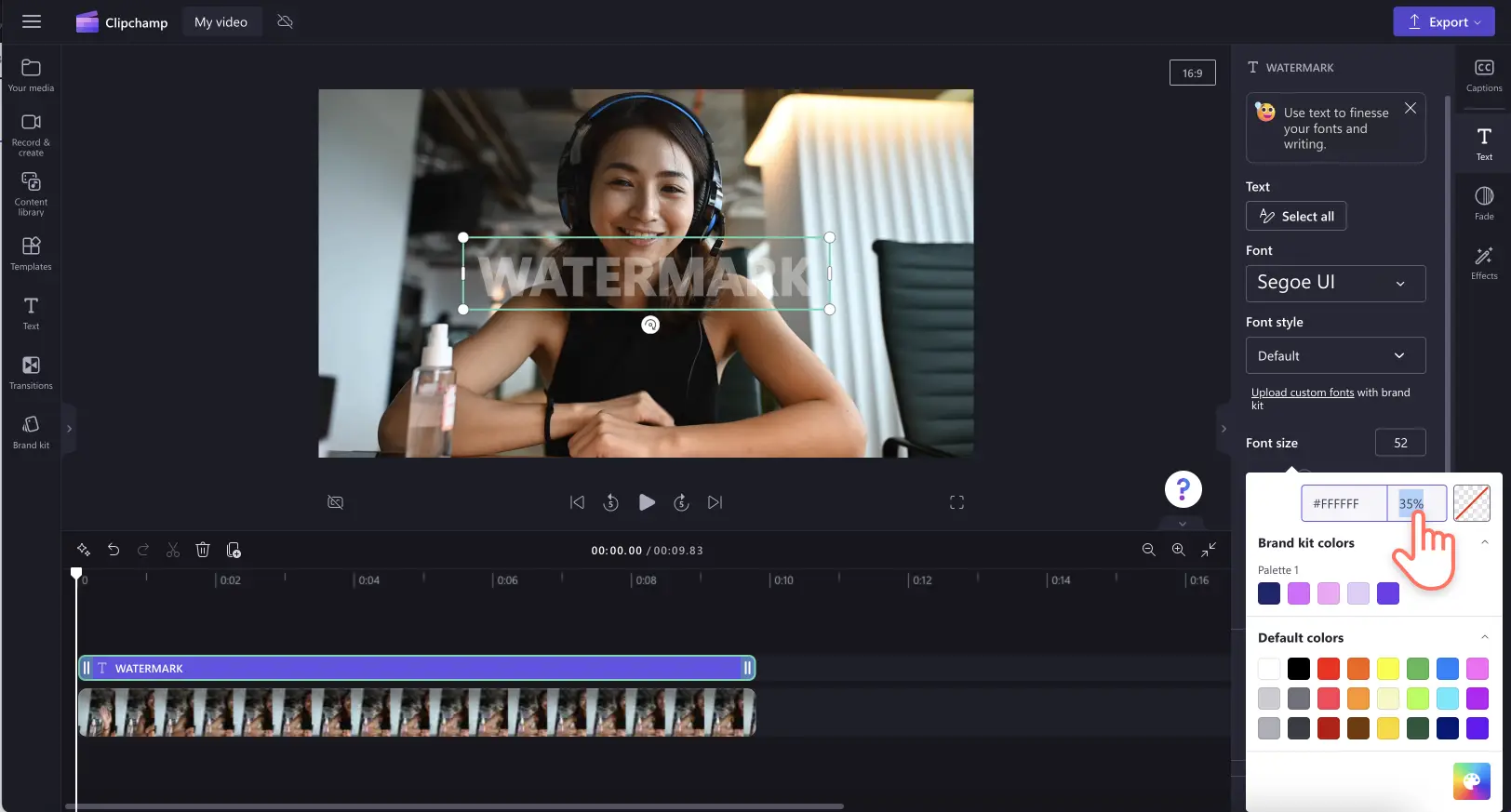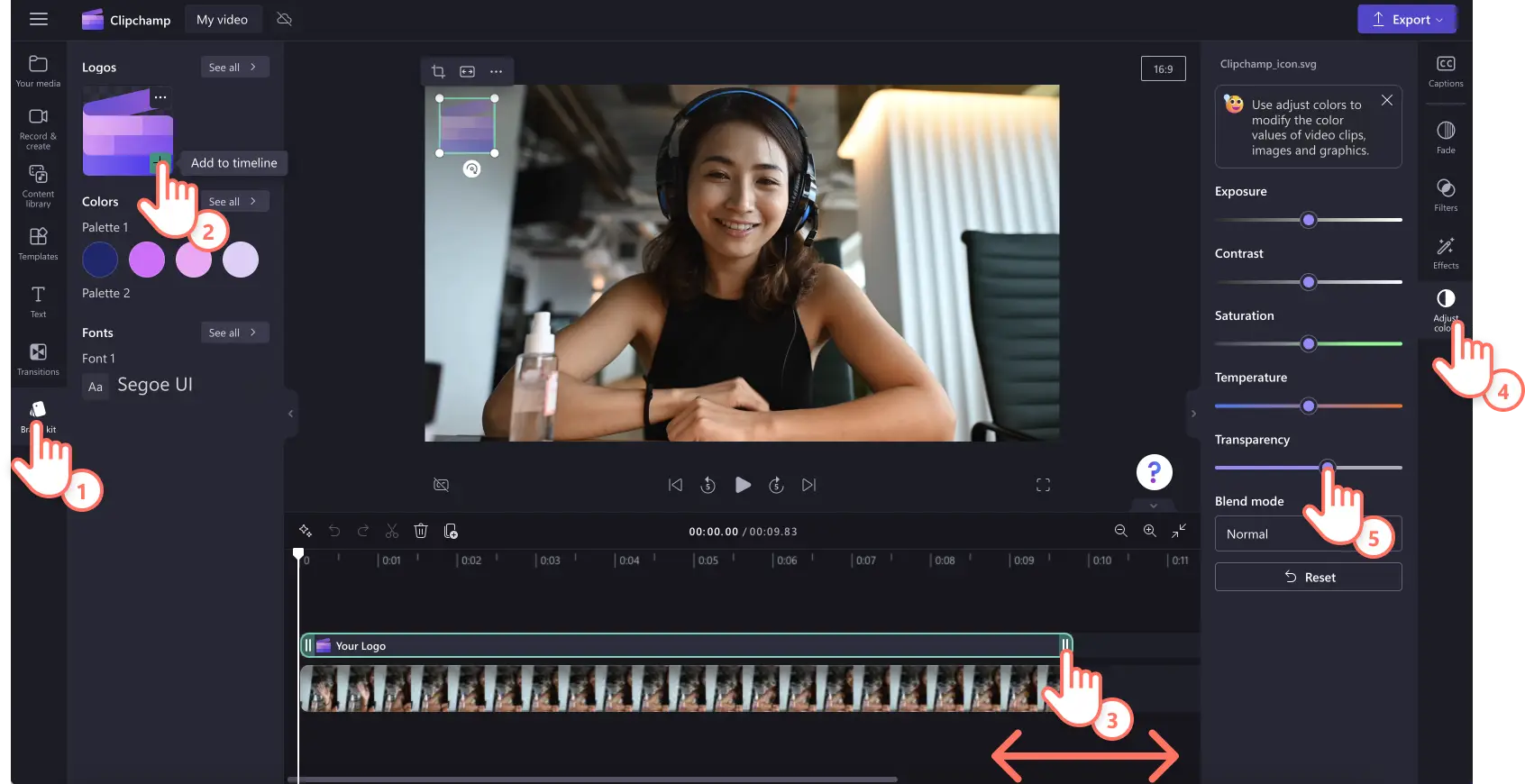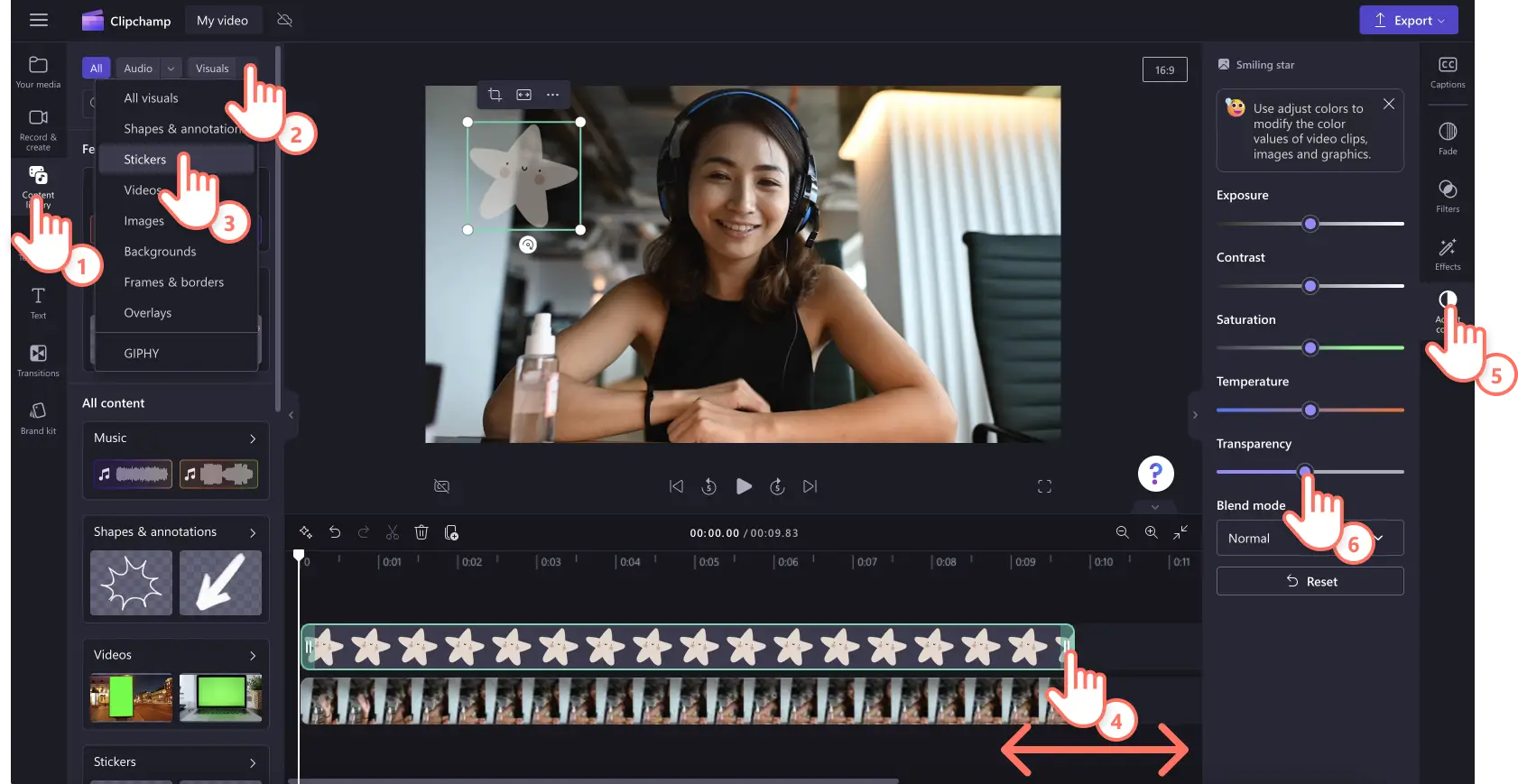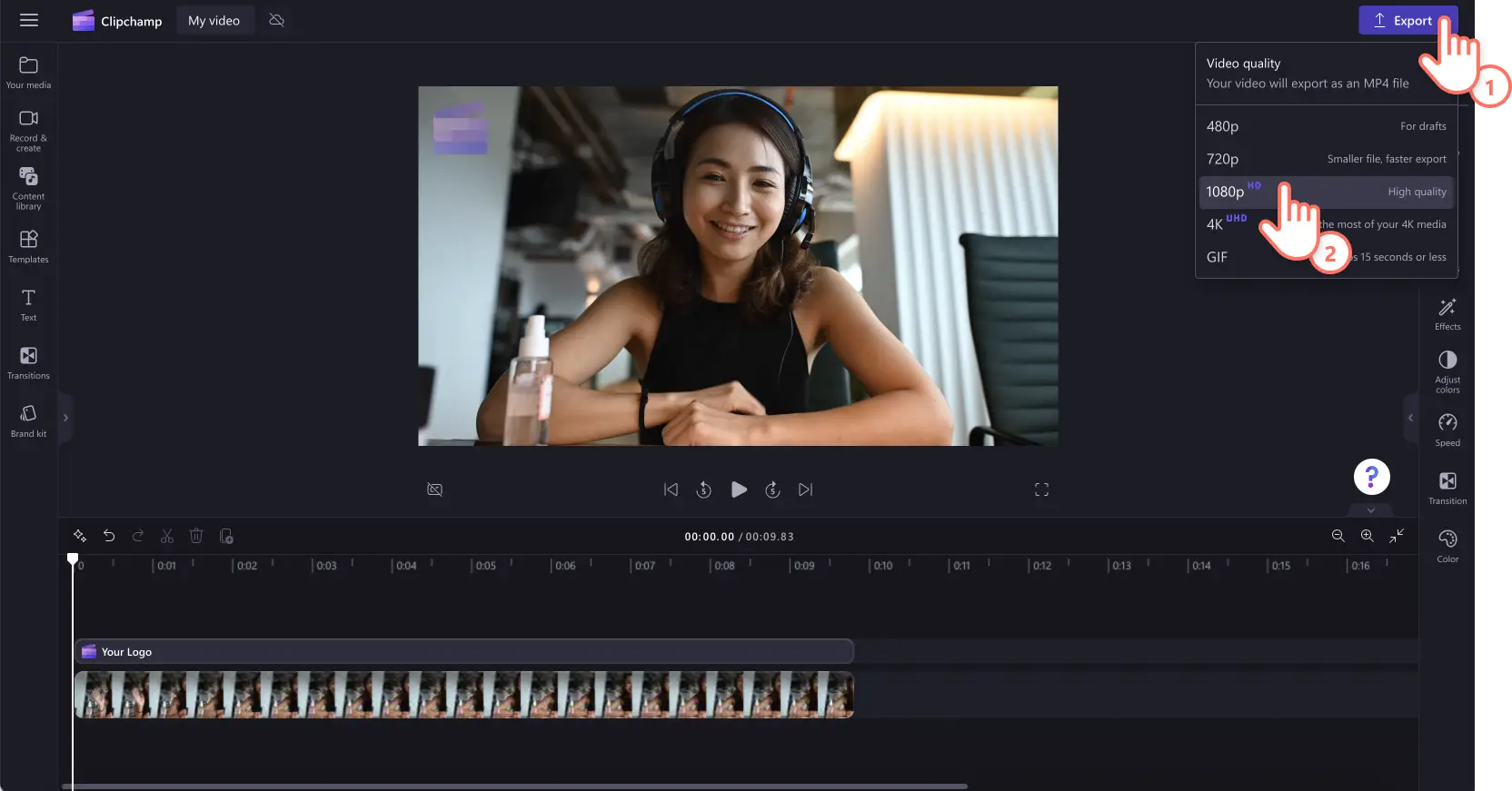Obs! Skärmdumparna i den här artikeln är från Clipchamp för arbetskonton och samma principer gäller för Clipchamp för skolkonton. Självstudierna för Clipchamp-personkonton kan variera.Läs mer.
På den här sidan
Ge dina videor en personlig touch, få det erkännande du förtjänar och gör ditt innehåll lättare att känna igen genom att lägga till en vattenstämpel i videorna.
Vattenstämplar passar perfekt för alla typer av videor, oavsett om du skapar YouTube-videor, reklam- och demovideor eller självstudier för arbetsplatsen. Du kan göra om din logotyp till en vattenstämpel eller använda grafik och text från stockbiblioteket.
Läs vidare om du vill ta reda på hur du lägger till en vattenstämpel i en video utan kostnad med Clipchamp.
Så lägger du till en vattenstämpel i en video gratis
Det finns många olika sätt att lägga till en vattenstämpel i en video i videoredigeraren. Du kan antingen använda en logotyp från märkeskitet, importera en egen bild eller logotyp, använda stockmedia som klistermärken eller skapa en vattenstämpel med hjälp av text och titlar.
Steg 1. Importera videor eller välj bland stockvideor
Om du vill importera egna videor, bilder eller grafik klickar du på knappen Importera media på fliken Dina media i verktygsfältet. Sök bland dina filer på datorn eller anslut till OneDrive.
Om du vill använda stockmedia klickar du på fliken Innehållsbibliotek i verktygsfältet. Välj sedan en stockvideo.
Dra och släpp video- eller bildtillgången på tidslinjen när du vill sätta igång.
Steg 2. Lägg till en vattenstämpel i videon
Lägga till en textvattenstämpel i en video
Klicka på textfliken i verktygsfältet, och dra och släpp sedan alternativet med oformaterad text på tidslinjen ovanför förhandsgranskningen av videon. Kom ihåg att justera textens varaktighet med hjälp av de gröna handtagen så att den stämmer överens med längden på videon.
För att göra en vattenstämpel av texten måste du först anpassa texten. Det gör du genom att klicka på textfliken i egenskapspanelen och sedan justera texten med alternativet Redigera text. När du har redigerat texten kan du välja olika teckensnitt, storlekar, placeringar med mera.
Nu kan du redigera vattenstämpeltextens färg och transparens. Klicka på färgknappen och välj sedan en ny färg, eller behåll den vita standardfärgen. Minska sedan procenttalet eller justera skjutreglaget för transparens på färgpaletten så att vattenstämpeln blir genomskinlig.
Lägga till en logotyp som en vattenstämpel i en video
Klicka på fliken Märkeskit eller importera en PNG- eller JPEG-bild av din logotyp med en transparent bakgrund. Dra och släpp logotypen på tidslinjen ovanför videon. Kom ihåg att justera bildtillgångens varaktighet med hjälp av de gröna handtagen så att den stämmer överens med längden på videon. Klicka sedan på fliken Justera färger i egenskapspanelen. Använd skjutreglaget Transparens för att skapa en vattenstämpel av din logotyp. Om du vill ha mer hjälp kan du titta på vår självstudie på YouTube.
Lägga till ett stockklistermärke som en vattenstämpel i en video
Klicka på fliken Innehållsbibliotek i verktygsfältet. Klicka sedan på listrutepilen och välj Klistermärken.Här kan du bläddra igenom olika vattenstämpelalternativ för din video, till exempel tecknade, siffror, blomster, ord och mycket mer. Dra och släpp ett klistermärke på tidslinjen ovanför videon. Kom ihåg att justera klistermärkets varaktighet med hjälp av de gröna handtagen så att den stämmer överens med längden på videon. Klicka sedan på fliken Justera färger i verktygsfältet. Använd skjutreglaget Transparens för att skapa en vattenstämpel av klistermärket.
Steg 3. Förhandsgranska och spara din vattenstämplade video
Se till att förhandsgranska den nya videon med vattenstämpeln innan du sparar den. Det gör du genom att klicka på uppspelningsknappen. När du är redo att spara klickar du på exportknappen och väljer en videoupplösning. Videon börjar automatiskt exporteras.
Om du vill ha mer hjälp kan du titta på vår självstudie på YouTube.
5 anledningar till att lägga till vattenstämplar i videor
Textvattenstämplar kan skydda videor mot obehörig användning genom att göra det svårare för andra kreatörer att göra anspråk på äganderätt eller använda innehållet som sitt eget.
Genom att lägga till vattenstämplar av din logotyp kan du visa upp din grafiska profil och göra dina kampanjvideor lättare att känna igen på sociala medier.
Transparenta vattenstämplar av din logotyp gör det tydligt att videon tillhör dig eller ditt varumärke.
Öka varumärkesmedvetenhet och igenkänning genom att lägga till en vattenstämpel i videon så att tittarna kommer ihåg ditt innehåll bättre.
Med text- och logotypvattenstämplar kan du bidra till att upprätthålla integriteten när andra varumärken eller tittare bäddar in dina videor på sina egna plattformar.
Vanliga frågor och svar
Hur skapar jag en egen vattenstämpel?
Skapa en egen vattenstämpel gratis med logotyper, dekaler och text online med Clipchamp-videoredigeraren.
Hur gör jag en genomskinlig vattenstämpel gratis?
Allt du behöver göra är att justera transparensen med hjälp av Clipchamp-vattenstämpelverktyget för att göra vattenstämpeln genomskinlig, utan kostnad.
hur lägger jag till vattenstämpel i en YouTube-video?
Vi rekommenderar att du redigerar dina YouTube-videor med vår YouTube-videoskapare så kan du lätt lägga till vattenstämplar gratis.
Hitta fler sätt att förbättra dina videor genom att höja videokvaliteten.
Börja lägga till vattenstämplar i videor idag med Clipchamp utan kostnad eller ladda ned Windows-appen för Clipchamp för att komma igång.